이 문서에서는 통합 개발 환경(IDE)의 Gemini Code Assist 채팅에서 AI 기반 지원을 받는 방법을 설명합니다.
Gemini Code Assist 채팅을 사용하면 자연어 문이나 질문(프롬프트라고 함)을 작성하여 코드에 대한 심층적인 설명, 추천 작업 또는 IDE를 벗어나지 않고도 태스크를 빠르고 효율적으로 완료하는 데 도움이 되는 안내 워크플로를 받을 수 있습니다.
Google Cloud 를 위한 Gemini에서 사용자 데이터를 사용하는 방법과 시점을 알아보세요.
Gemini Code Assist 채팅 열기
IDE에서 Gemini Code Assist 채팅을 열려면 다음 안내를 따르세요.
VS Code
IDE의 작업 표시줄에서 spark Gemini Code Assist를 클릭합니다.
Gemini Code Assist 채팅에서 프롬프트를 입력한 후 send 보내기를 클릭합니다.
IntelliJ
Gemini Code Assist 도구 창에 프롬프트를 입력한 후 제출을 클릭합니다.
쿼리 기록 보기
VS Code
VS Code에서는 쿼리 기록을 사용할 수 없습니다.
IntelliJ
이전 프롬프트를 재사용하려면 Gemini Code Assist 도구 창에서 schedule 쿼리 기록 보기를 클릭하여 쿼리 기록에서 찾을 수 있습니다.
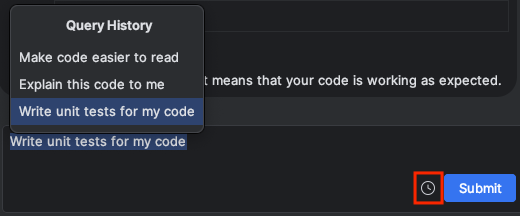
채팅 기록 삭제
Gemini Code Assist는 프롬프트에 대답할 때 채팅 기록을 사용해 추가 컨텍스트를 파악합니다. 채팅 기록이 달성하려는 작업과 더 이상 관련이 없으면 채팅 기록을 지울 수 있습니다.
VS Code
Gemini Code Assist 창에서 history 이전 채팅 재개를 클릭합니다.
이전 채팅이 채팅 선택 메뉴에 표시되면 삭제하려는 채팅 위로 포인터를 가져가 삭제를 선택합니다.

채팅 대화목록 삭제를 확인하라는 메시지가 표시되면 삭제를 선택합니다.
IntelliJ
Gemini Code Assist 도구 창에서 chat_bubble 최근 채팅을 클릭합니다.
이전 채팅이 최근 채팅 메뉴에 표시되면 삭제하려는 채팅 위로 포인터를 가져가 delete 삭제를 선택합니다.
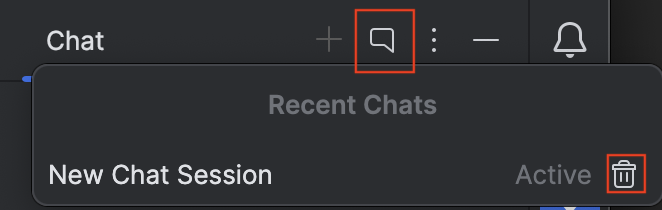
다음 단계
IDE에서 Gemini Code Assist를 사용하는 방법에 대한 자세한 내용은 [Gemini를 사용한 코드 작성][code-with-gemini]을 참고하세요.

